怎样在WordPress中集成社交媒体分享按钮
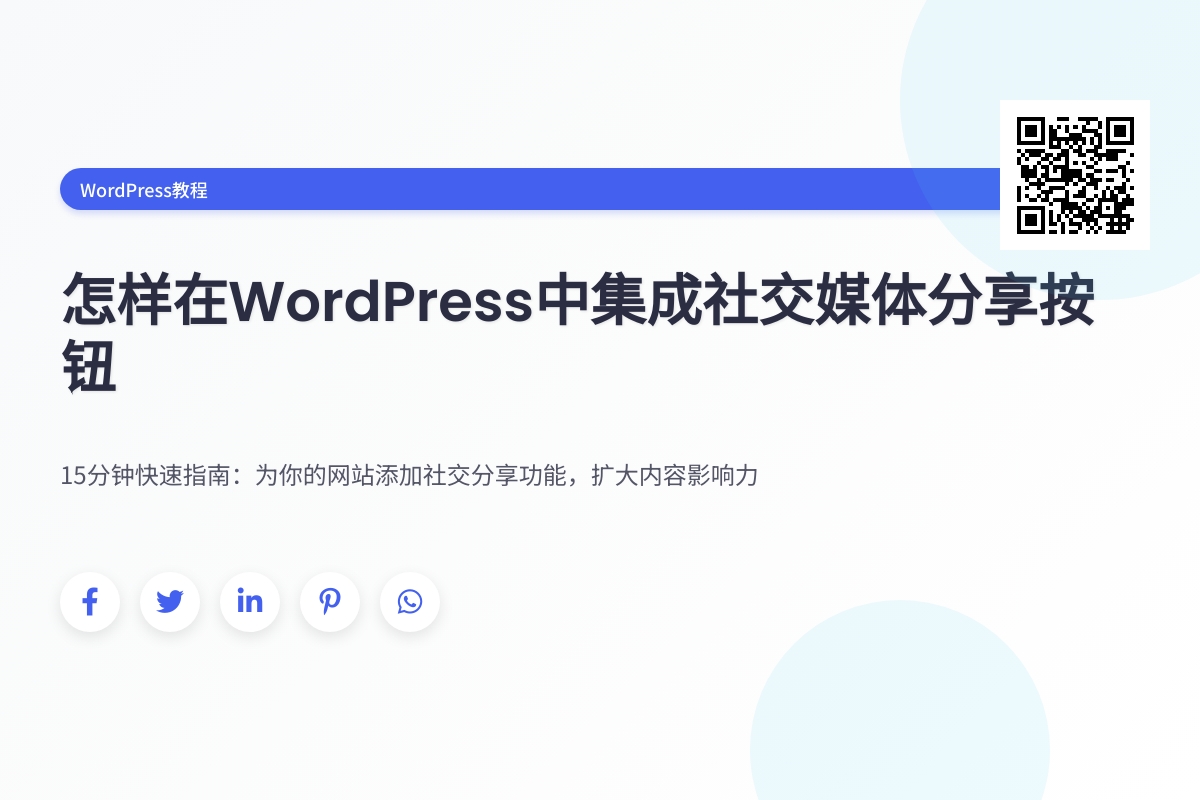
怎样在WordPress中集成社交媒体分享按钮
在今天的数字时代,社交媒体已成为内容传播的重要渠道。你可能已经投入了大量精力创作优质内容,但如果访客无法轻松分享这些内容到他们的社交网络,那么这些内容的传播范围就会大打折扣。好消息是,为你的WordPress网站添加社交媒体分享按钮并不需要编程技能,通过本文的指导,你将能够在15分钟内完成这一功能,让你的内容获得更广泛的曝光。
为什么你的网站需要社交分享按钮
想象一下,当读者被你的内容打动时,他们最自然的反应就是想要分享给朋友。如果这时他们需要手动复制链接、打开社交应用再粘贴,很多人可能会放弃这个冲动。而醒目的分享按钮恰恰消除了这个摩擦点,让分享行为变得一键完成。这不仅提高了内容的传播效率,还能为你带来更多潜在读者。更妙的是,大多数社交平台都会追踪这些分享数据,为你提供有价值的内容表现分析。
选择适合你的解决方案
在开始之前,我们需要明确一点:WordPress本身并不内置社交分享功能,但这正是插件生态系统的优势所在。目前主要有三种实现方式:使用专用插件、通过主题内置功能,或者手动添加代码。对于大多数用户,插件方案最为便捷可靠。在众多选项中,Social Warfare和AddToAny Share Buttons是两款表现优异且用户友好的选择,它们支持主流的社交平台,并提供丰富的自定义选项。
如果你使用的是较新的区块编辑器(Gutenberg),可能会发现一些区块插件已经包含了社交分享组件,这也是一个值得考虑的途径。不过为了全面性,我们以AddToAny为例进行讲解,因为它不仅免费,而且支持超过100种社交服务,适应各种网站需求。
安装并配置你的分享按钮插件
登录你的WordPress后台,导航至”插件”→”安装插件”页面。在搜索框中输入”AddToAny”,你会看到这个插件的条目。点击”立即安装”,等待片刻后,”安装”按钮会变成”激活”,点击它完成激活过程。有些主机可能会提示你确认文件权限,一般情况下保持默认设置即可。
激活后,你会在左侧菜单发现一个新的”AddToAny”选项。点击进入设置页面,这里你会看到丰富的配置选项。首先是按钮样式选择:浮动侧边栏、内容下方内嵌按钮,或是两者结合。对于大多数博客,建议先启用”在文章下方显示”,这是访客最习惯看到分享按钮的位置。
接下来是选择要包含的社交平台。默认情况下,Facebook、Twitter、Pinterest等主流平台已经预选。你可以通过拖拽调整它们的显示顺序,把最常用的平台放在前面。一个实用建议是:根据你的受众特征选择平台,比如面向专业人士的内容应该优先LinkedIn,而视觉类内容则要突出Pinterest。
自定义按钮外观与行为
AddToAny提供了相当程度的视觉定制能力。在”按钮设置”部分,你可以选择按钮大小(标准或大号)、是否显示平台名称、使用何种图标风格等。如果你的网站有特定的配色方案,还可以自定义按钮颜色以保持品牌一致性。
一个常被忽视但很重要的设置是”分享标题与描述”。默认情况下,插件会使用文章标题作为分享内容,但你也可以设置全局前缀或后缀,比如添加你的网站名称。对于图片丰富的网站,记得启用”Pinterest图片分享”选项,这样当用户分享到Pinterest时,会自动提取文章中的图片供选择。
“高级选项”中藏着几个实用功能:是否在新窗口打开分享链接、是否添加分享计数器(显示被分享次数)、是否对特定文章类型禁用按钮等。如果你运营的是会员制网站,还可以设置按钮仅对登录用户可见。
将分享按钮放置到理想位置
插件默认会在文章内容前后添加按钮,但有时你可能希望它们出现在更醒目的位置,比如文章标题旁边或浮动在屏幕一侧。AddToAny通过短代码提供了这种灵活性。例如,将[addtoany]短代码放入文章模板的相应位置,或者使用小工具将其添加到侧边栏。
如果你希望某些特定页面不显示分享按钮,比如联系页面或隐私政策页面,可以在编辑这些页面时,在”AddToAny元框”中禁用按钮。反过来,如果想让按钮出现在非文章页面,如产品页面或自定义文章类型,只需在插件设置中相应扩展其显示范围。
测试与优化你的分享功能
配置完成后,千万别忘记测试。以访客身份浏览你的网站,尝试分享几篇文章到不同平台,检查分享内容是否正确:标题是否完整、图片是否正常、描述是否恰当。特别是在移动设备上测试,因为越来越多的用户通过手机访问网站。
观察一段时间后,你可能会发现某些平台的分享量明显高于其他。这时可以回到插件设置,调整平台优先级或移除几乎不被使用的平台,使界面更加简洁。Google Analytics等工具可以帮助你追踪哪些内容被分享得最多,这些数据对未来的内容策略很有价值。
解决常见问题
偶尔你可能会遇到分享按钮不显示的情况。最常见的原因是缓存问题—如果你使用了缓存插件,记得清空缓存后再检查。另一个可能的原因是主题冲突,尝试切换到默认主题(如Twenty Twenty-Two)确认是否是这个问题。如果按钮显示但功能异常,检查是否有JavaScript错误,浏览器开发者工具(F12)可以帮你诊断。
对于希望获得更专业外观的用户,可以考虑升级到插件的付费版本(如果有),它们通常提供更多样式模板和高级功能,如点击分析和A/B测试。但就基本功能而言,免费版本已经足够强大。
超越基础:提升分享率的技巧
现在你的网站已经有了完善的分享功能,但如何让更多人使用它呢?这里有几个专业建议:在高质量内容的结尾添加号召性用语,如”如果你觉得这篇文章有帮助,请分享给可能需要的朋友”;适当使用社交证明,比如显示”已被分享XXX次”;考虑在用户滚动到文章底部时显示一个温和的分享提醒。
另一个进阶技巧是定制不同平台的分享内容。比如,Twitter适合简短有力的引述加上话题标签,而LinkedIn则需要更专业的语气。一些插件允许你为每个平台设置独立的分享文本,充分利用这个功能可以让你的内容在各平台获得最佳呈现。
结语:让分享成为增长引擎
通过本教程,你已经成功将社交媒体分享按钮集成到WordPress网站,为内容传播打开了新的渠道。记住,这只是开始—随着社交平台的发展和用户习惯的变化,定期回顾和更新你的分享策略同样重要。当你的优质内容开始通过读者网络自然传播时,你会真切体会到这些小小按钮带来的巨大价值。
如果你还想进一步优化社交分享体验,可以探索相关插件如Social Snap或Shared Counts,它们提供更深入的分析和更精美的视觉效果。不过现在,不妨先为你最新的文章添加分享按钮,看着你的影响力一点一点扩大吧!
你可能还喜欢下面这些文章
 WordPress小说主题wpnovo,支持多语言、付费阅读、VIP会员功能的精美小说模板
WordPress小说主题wpnovo,支持多语言、付费阅读、VIP会员功能的精美小说模板
//demo.imwpweb.com/wpnovo/多设备支持主题支持PC和移动端界面,独立设置,互不干扰。移动端首页(右)图:小说页面PC端和移动端的展示付费订阅主题支持付费订阅功能,支持付费单章订阅、整本小说订阅模式。
 WordPress自动内链插件 WPKAL ,网站全自动增加锚链接必备插件
WordPress自动内链插件 WPKAL ,网站全自动增加锚链接必备插件
什么是内链内链,顾名思义就是在同一网站域名下的内容页面之间的互相链接(自己网站的内容链接到自己网站的内部页面,也称之为站内链接)。自动内链工作原理简单来说,我们设定一些词表以及词表对应的链接,比如词是wordpress插件,链接是http
 WordPress 敏感词违禁词屏蔽插件 WPWJC 介绍与下载
WordPress 敏感词违禁词屏蔽插件 WPWJC 介绍与下载
这款插件的核心功能就是一点:找出文章中的违禁词、敏感词等措辞不当的词语,替换成你设置的更合适的词或者直接替换“*”号。请注意,需要同时下载站长工具箱和违禁词屏蔽插件,安装插件时也需要两个插件同时安装。
 WordPress 文章自动配图、缩略图插件 WPAC 介绍与下载
WordPress 文章自动配图、缩略图插件 WPAC 介绍与下载
2、自动生成的图片并非真实在磁盘中的图片,而是动态生成的,如果保存到磁盘会占用大量空间,这个空间没必要浪费,因此修改主题代码,直接将缩略图的地址改为wpac自动生成的缩略图地址是一个非常好的方案。
 WordPress 相关文章插件 wprec
WordPress 相关文章插件 wprec
wprec利用相似度算法计算每篇文章之间的相似度,找到与当前文章最相似的一些文章,展现在文章底部作为相关文章。我们知道,相关推荐插件推荐的原理是根据当前文章的特征(文章的高权重标签),从文章库中召回相关文章,再根据相关性评分,最后选出To

